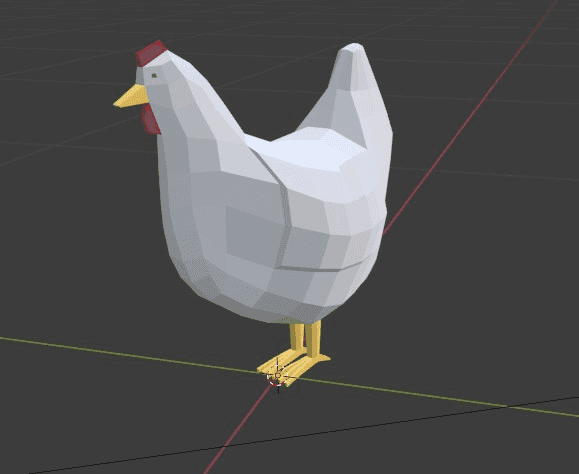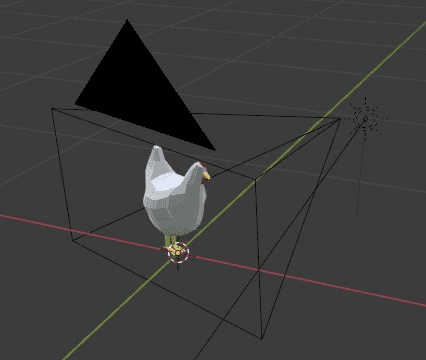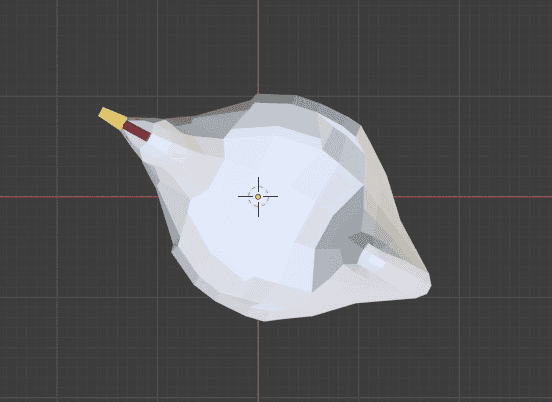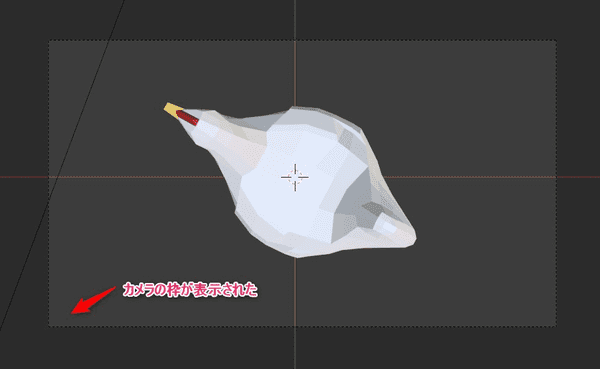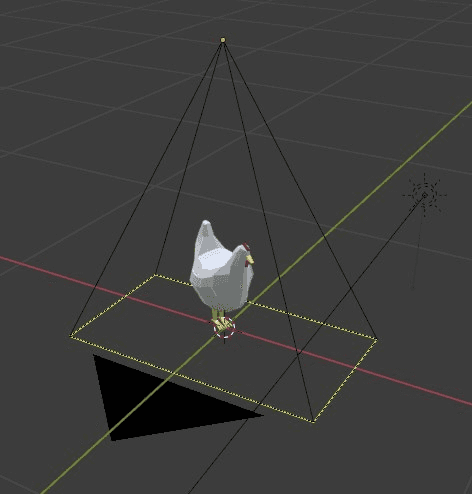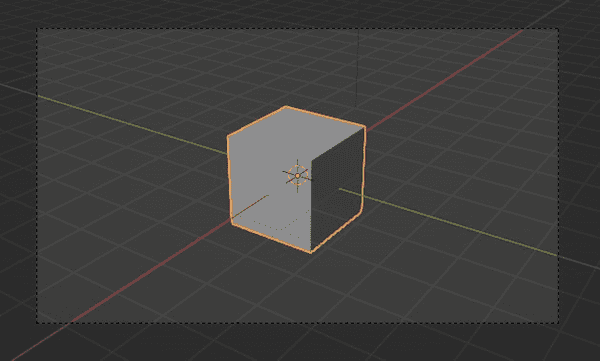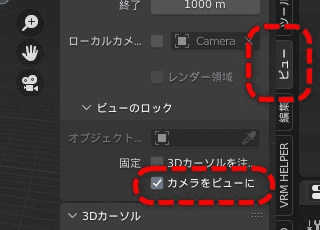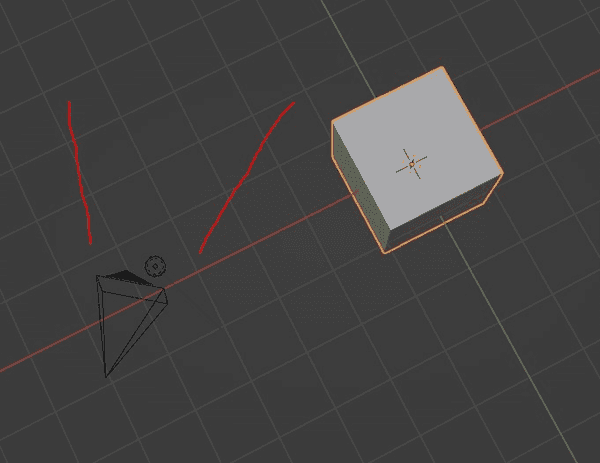【やたら簡単】現在の視点をカメラに設定する【Blender 3.0】
現在ビューポートで表示している視点をそのままカメラの視点として設定する方法

更新
2021/12/23
- 読みやすく調整
v3.0.0で動作再確認- さらにカメラを調整する記事追加
視点をそのままカメラに設定
アニメーション等でレンダリングする時に避けては通れないカメラ設定
このカメラ移動が面倒。
そこで視点をそのままカメラの方向にする方法を記す
やり方
※シーンにカメラが配置されていること。
例えばこのモデルに対して、真上からカメラを向けたい場合。
初期のカメラ位置はこうなっている。
ここでテンキー7を押すと真上に「現在の視点」が移動する。
※まだカメラは移動していない
ここからの視点を「カメラの視点」に設定したい。
CTRL + ALT + テンキー0
CTRL + ALT + テンキー0を押すとそのまま視点がカメラとなる。
これでカメラの視点が変更されると同時に「自分がカメラに乗っている状態(カメラの視点)」になっている。
この状態は上記のように画面に「点線の枠」が出ることで確認できる。
確認
ではカメラから降りて、カメラの方向がどうなったかを確認しよう。
視点を「通常の視点」に切り替えるにはテンキー0
これで現在の視点がカメラから離れた。
この状態で見てみるとctrl + alt + テンキー0を押したときの位置に正しくカメラが設置されている
※想定通りカメラ視点は真上から真下になっている
更にカメラを調整したい時
2021/12/23:追加
ctrl + alt + テンキー0を押した直後 or テンキー0を押すと「自分がカメラに乗った状態(カメラ視点)」になるのは上で解説した。
この状態で、さらに「微妙にカメラを調整したい」時は上記の方法だけでは少々面倒だ。
そこで便利な方法を紹介する。
プロパティシェルフを開く
カメラに乗った状態のままNキーを押すと、画面右にプロパティシェルフというのが現れる。
※既に開いている場合はNキーで閉じる動作になるので注意
これが出る。
このシェルフからビュー > ビューのロック > カメラをビューににをチェックする
このまま視点を調整すると...
このまま(カメラに乗ったまま)視点を動かしてみよう
これでテンキー0を押してカメラから降りると
カメラに乗った状態の視点がそのままカメラに反映されていることが分かる。
これを使って更に微調整していこう。
注意
- 誤動作を防ぐためにカメラを移動したら「
カメラをビュー」のチェックは外しておこう v3.0以前だと、この方法で微調整したカメラはctrl+zでもとに戻らないようなので慎重に作業する
2022/09/16追記:v3.3にて再確認したところctrl+zを使用してビューのロックによる視点変更もアンドゥできるようになっていた。
以上
そこそこ前から公開している記事だがv3.0公開後に急速に需要が伸びたようなので2021/12/23に更新した。
カメラの視点変更は本当によく使うのでこの方法は覚えておいたほうが良い。
使用させて頂いたモデル : Free chicken cartoon 3D model - TurboSquid 1511315